
Mode d’emploi
° Jouez du Piano
˙
Jouez avec diérents sons
Cet instrument met une vaste gamme de sons à votre disposition. Vous êtes libre de sélectionner et d’utiliser
ces sons.
˙
Jouez deux sons superposés (Dual Play)
Vous pouvez superposer deux sons sur une seule touche.
˙
Jouez diérents sons avec votre main gauche et votre main droite (Split Play)
Vous pouvez diviser le clavier en section gauche et section droite, et sélectionner un son diérent pour chaque
zone.
˙
Enregistrez vos réglages de jeu (Registration)
Vous pouvez enregistrer les réglages de son et les réglages des modes Dual Play ou Split Play, et les rappeler
facilement.
° Entraînez-vous sur des morceaux
˙
Utilisez le métronome
Vous pouvez vous laisser guider par le métronome.
˙
Entraînez-vous avec les morceaux intégrés
Cet instrument est livré avec de nombreux morceaux intégrés.
Pour obtenir la liste des morceaux, reportez-vous au document « Internal Song List » à la n de ce manuel.
˙
Enregistrer le morceau que vous pratiquez
Vous pouvez enregistrer ce que vous jouez.
page
page
page
8
9
10
page
page
page
page
6
7
7
14
° Réglez votre Piano
˙
Réglez la réponse du clavier
Vous pouvez régler la sensibilité au toucher du clavier selon la façon dont vous jouez.
˙
Ajustez la hauteur de note en fonction des autres instruments
Lorsque vous jouez avec d’autres instruments, vous pouvez régler le diapason de référence de l’appareil en
fonction de celui d’autres instruments (Master Tuning).
˙
Créez votre propre piano (Piano Designer)
Vous pouvez personnaliser le son en fonction de vos préférences en ajustant les éléments sonores
caractéristiques d’un piano à queue.
° Pour mettre sous tension/hors tension, il vous sut d’ouvrir et de fermer le couvercle
1. Lorsque vous ouvrez le couvercle, l’appareil s’allume
automatiquement.
Lorsque vous refermez le couvercle, l’appareil s’éteint
automatiquement.
Utiliser la fonction Bluetooth
Selon le pays dans lequel vous avez acheté l’appareil, il se peut que la fonction Bluetooth ne soit pas incluse.
Si la fonction Bluetooth est incluse
Le logo Bluetooth apparaît
lorsque vous mettez
l’appareil sous tension.
2. Réglez le volume à l’aide des boutons [Volume].
page
page
page
page
6
18
13
4
Avant d’utiliser cet appareil, lisez attentivement les sections intitulées « CONSIGNES DE SÉCURITÉ » et « REMARQUES IMPORTANTES » (livret « CONSIGNES DE SÉCURITÉ » et Mode
d’emploi (p. 26)). Après lecture, conservez les documents, y compris ces sections, dans un endroit accessible pour pouvoir vous y reporter dès que nécessaire.
Copyright © 2015 ROLAND CORPORATION
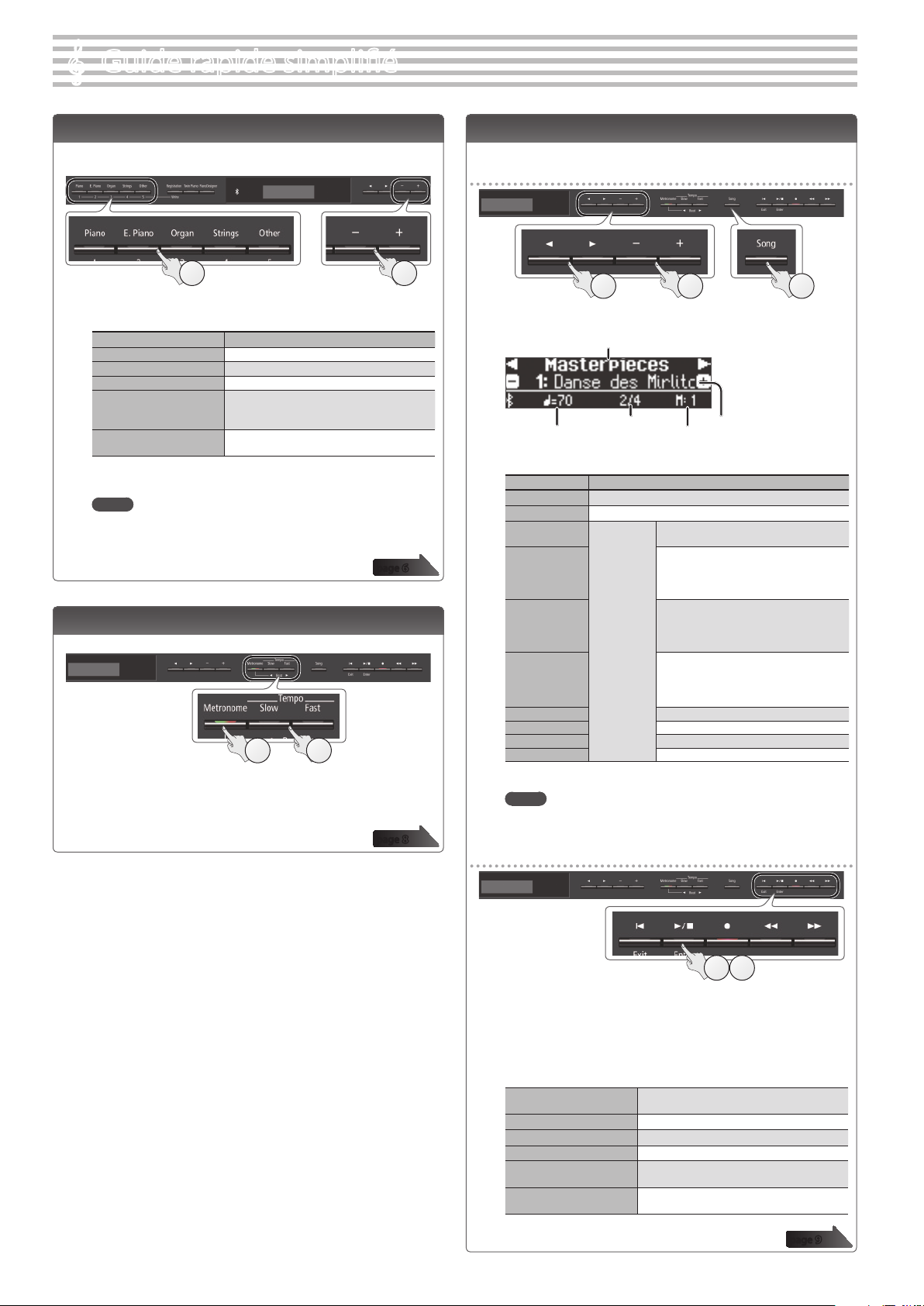
Guide rapide simplié
°
Sélectionner un son
Cet appareil vous permet de jouer en utilisant divers sons de piano et
autres sons.
1 2
1. Appuyez sur l’un des boutons de sons.
Sélectionnez un groupe de sons.
Bouton Explication
Bouton [Piano] Sons de piano à queue
Bouton [E. Piano] Sons de piano électrique
Bouton [Organ] Sons d’orgue
Bouton [Strings]
Bouton [Other]
Sons d’instruments à cordes, par exemple des
violons, ainsi que des d’autres instruments
utilisés dans des orchestres.
Permet de sélectionner divers sons comme
des basses ou des sons d’accompagnement.
2. Utilisez les boutons [–] [+] pour sélectionner un son.
MÉMO
Pour en savoir plus sur les sons, reportez-vous au document « Tone List » à
la n de ce manuel.
page
Utilisation du métronome
Vous pouvez jouer en même temps que le métronome.
1 2
1. Appuyez sur le bouton [Metronome].
2. Appuyez sur les boutons [Slow] [Fast].
Le tempo du métronome change.
page
Sélection et lecture de morceaux
Vous pouvez jouer en même temps qu’un morceau.
Sélectionner un morceau
12 3
1. Appuyez sur le bouton [Song].
2. Utilisez les boutons [K] [J] pour sélectionner une catégorie.
Catégorie Explication
USB Memory
Internal Memory
Listening
6
Masterpieces
Easy Piano
Scales
Hanon
Beyer
Burgmüller
Czerny100
3. Utilisez les boutons [–] [+] pour sélectionner un morceau.
MÉMO
Pour plus de détails sur les morceaux internes, reportez-vous au
8
document « Internal Song List » à la n de ce manuel.
Lire un morceau
Tempo
Catégorie
Rythme
Morceaux enregistrés sur une clé USB
Morceaux enregistrés dans la mémoire interne
Morceaux
internes de
cet appareil
Morceaux de piano recommandés pour
l’écoute
Chefs-d’œuvre du piano
Morceaux correspondant à la collection
de partitions fournies, « Roland Classical
Piano Masterpieces ».
Morceaux populaires et compositions
classiques célèbres
Morceaux correspondant à la collection de
partitions fournies, « Let’s Enjoy Piano ».
Gammes dans toutes les clés
(gammes majeures, gammes mineures)
Morceaux correspondant à la collection de
partitions fournies, « Let’s Enjoy Piano ».
The Virtuoso Pianist No.1–20
Vorschule im Klavierspiel Op.101 No.1–106
25 Études faciles et progressives Op.100
100 Übungsstücke Op.139
Mesure
Nom du morceau
1 2
1. Appuyez sur le bouton [s].
La lecture du morceau démarre.
2. Appuyez à nouveau sur le bouton [s].
La lecture du morceau s’arrête.
Opérations avec les morceaux
Revenir au début du
morceau
Lecture/arrêt
Retour rapide
Avance rapide
Lire tous les morceaux
(All Song Play)
Modier le tempo du
morceau
2
Appuyez sur le bouton [u].
Appuyez sur le bouton [s].
Appuyez sur le bouton [x].
Appuyez sur le bouton [y].
Maintenez le bouton [Song] enfoncé et
appuyez sur le bouton [s].
Appuyez sur les boutons [Slow] [Fast].
page
9
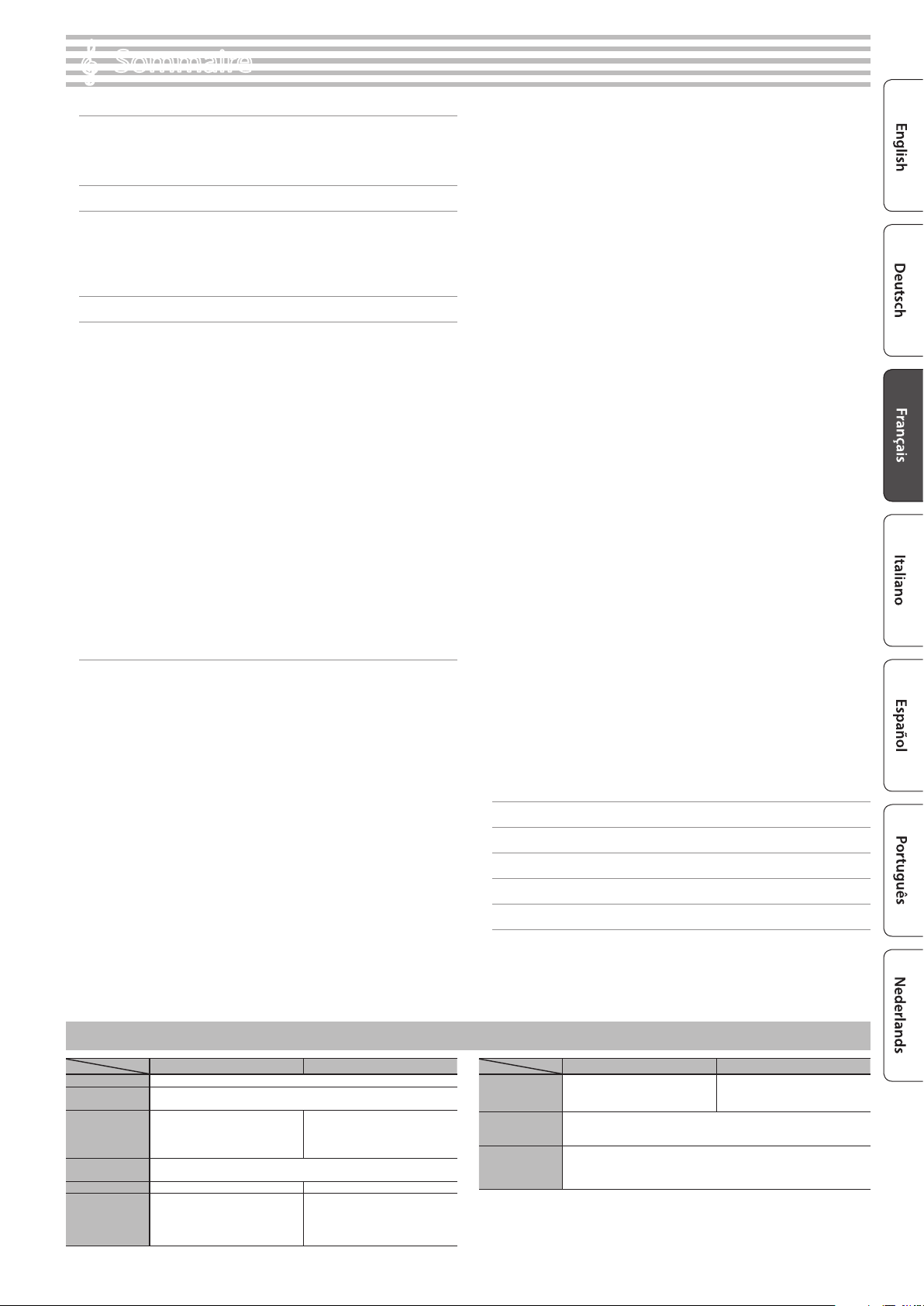
Sommaire
°
Guide rapide simplié . . . . . . . . . . . . . . . . . . . . . . . . . . . . . . . . . . . . 2
Sélectionner un son . . . . . . . . . . . . . . . . . . . . . . . . . . . . . . . . 2
Utilisation du métronome . . . . . . . . . . . . . . . . . . . . . . . . . . . 2
Sélection et lecture de morceaux . . . . . . . . . . . . . . . . . . . . 2
Caractéristiques principales . . . . . . . . . . . . . . . . . . . . . . . . . . . . . . 3
Avant de jouer . . . . . . . . . . . . . . . . . . . . . . . . . . . . . . . . . . . . . . . . . . . . 4
Mise sous/hors tension (ouverture/fermeture du
couvercle) . . . . . . . . . . . . . . . . . . . . . . . . . . . . . . . . . . . . . . . . . 4
Utilisation du pupitre . . . . . . . . . . . . . . . . . . . . . . . . . . . . . . . 4
Ouverture/fermeture du couvercle supérieur . . . . . . . . . . 4
Description de l’instrument . . . . . . . . . . . . . . . . . . . . . . . . . . . . . . . 5
Guide d’utilisation . . . . . . . . . . . . . . . . . . . . . . . . . . . . . . . . . . . . . . . . 6
Sélection d’un son . . . . . . . . . . . . . . . . . . . . . . . . . . . . . . . . . 6
Régler le volume général . . . . . . . . . . . . . . . . . . . . . . . . . . . . 6
Ajouter de la réverbération au son (Ambience) . . . . . . . . . 6
Régler la brillance du son (Brilliance) . . . . . . . . . . . . . . . . . . 6
Réglages divers (mode Fonction) . . . . . . . . . . . . . . . . . . . . . 6
Modier la réponse du clavier (Touch) . . . . . . . . . . . . . . . . 6
Transposer la hauteur de note (Transpose) . . . . . . . . . . . . 6
Diviser le clavier pour jouer à quatre mains (Twin Piano) 7
Enregistrer vos réglages de jeu (Registration) . . . . . . . . . . 7
Jouer des sons diérents avec la main droite et la main
gauche . . . . . . . . . . . . . . . . . . . . . . . . . . . . . . . . . . . . . . . . . . . 7
Créer votre propre son de piano (Piano Designer) . . . . . . 7
Superposer deux sons (Dual Play) . . . . . . . . . . . . . . . . . . . . 7
Écran . . . . . . . . . . . . . . . . . . . . . . . . . . . . . . . . . . . . . . . . . . . . . 8
Utiliser la fonction Bluetooth . . . . . . . . . . . . . . . . . . . . . . . . 8
Sélectionner un élément/modier une valeur. . . . . . . . . . 8
Utiliser le métronome . . . . . . . . . . . . . . . . . . . . . . . . . . . . . . 8
Sélection d’un morceau . . . . . . . . . . . . . . . . . . . . . . . . . . . . . 9
Lecture ou enregistrement d’un morceau . . . . . . . . . . . . . 9
Désactivation des boutons (Panel Lock) . . . . . . . . . . . . . . . 9
Sélection de la/des parties à jouer (Part Mute) . . . . . . . . . 9
Opérations avancées . . . . . . . . . . . . . . . . . . . . . . . . . . . . . . . . . . . . . 10
Enregistrer votre performance . . . . . . . . . . . . . . . . . . . . . . . . . . . . 10
Enregistrement SMF . . . . . . . . . . . . . . . . . . . . . . . . . . . . . . . . 10
Enregistrer un nouveau morceau . . . . . . . . . . . . . . . . . . . . . 10
Eectuer un overdubbing d’un morceau enregistré . . . . 10
Enregistrement audio . . . . . . . . . . . . . . . . . . . . . . . . . . . . . . . 11
Renommer un morceau (Rename Song) . . . . . . . . . . . . . . 11
Copie d’un morceau enregistré (Copy Song) . . . . . . . . . . . 12
Suppression d’un morceau enregistré (Delete Song) . . . . 12
Personnaliser le son de votre piano (Piano Designer) . . . . . . . . . 13
Enregistrer vos réglages de jeu (Registration) . . . . . . . . . . . . . . . 14
Rappel d’un enregistrement . . . . . . . . . . . . . . . . . . . . . . . . . 14
Mémoriser les réglages actuels dans un enregistrement 14
Sauvegarde d’un ensemble d’enregistrements
(Registration Export) . . . . . . . . . . . . . . . . . . . . . . . . . . . . . . . 15
Chargement d’un ensemble d’enregistrements
sauvegardé (Registration Import) . . . . . . . . . . . . . . . . . . . . 15
Charger/enregistrer des congurations de piano . . . . . . . . . . . . 16
Enregistrement des réglages du piano
(Piano Setup Export) . . . . . . . . . . . . . . . . . . . . . . . . . . . . . . . . 16
Chargement des réglages du piano
(Piano Setup Import) . . . . . . . . . . . . . . . . . . . . . . . . . . . . . . . 16
Fonctions pratiques . . . . . . . . . . . . . . . . . . . . . . . . . . . . . . . . . . . . . . 17
Initialisation de la mémoire (Format Media) . . . . . . . . . . . 17
Rétablissement des paramètres d’usine (Factory Reset) . 17
Réglages divers (mode Fonction) . . . . . . . . . . . . . . . . . . . . . . . . . . 18
Opérations élémentaires en mode Fonction . . . . . . . . . . . 18
Faire correspondre le diapason avec celui d’autres
instruments (Master Tuning) . . . . . . . . . . . . . . . . . . . . . . . . . 18
Modier la méthode d’accordage (Temperament) . . . . . . 18
Spécier la tonique (Temperament Key) . . . . . . . . . . . . . . 18
Régler le volume (Song Volume SMF) du morceau (SMF) 18
Régler le volume (Song Volume Audio) du morceau
(Audio) . . . . . . . . . . . . . . . . . . . . . . . . . . . . . . . . . . . . . . . . . . . 18
Régler le volume d’un dispositif de lecture audio
(Input Volume) . . . . . . . . . . . . . . . . . . . . . . . . . . . . . . . . . . . . . 18
Spécier le mode de lecture
(SMF Play Mode) du morceau (SMF) . . . . . . . . . . . . . . . . . . 19
Sélectionner le format d’enregistrement
(Recording Mode) . . . . . . . . . . . . . . . . . . . . . . . . . . . . . . . . . . 19
Modier le mode d’application des eets de la pédale
(Damper Pedal Part) . . . . . . . . . . . . . . . . . . . . . . . . . . . . . . . . 19
Modier le mode de fonctionnement de la pédale
(Center Pedal) . . . . . . . . . . . . . . . . . . . . . . . . . . . . . . . . . . . . . 19
Modier l’eet de la pédale (Left Pedal) . . . . . . . . . . . . . . . 19
Utiliser une pédale pour changer d’enregistrements
(Reg. Pedal Shift) . . . . . . . . . . . . . . . . . . . . . . . . . . . . . . . . . . . 19
Régler la luminosité de l’achage (Display Contrast) . . . 19
Spécier un volume maximum (Volume Limit) . . . . . . . . . 19
Éviter les notes doubles en cas de connexion de
l’appareil à un séquenceur (Local Control) . . . . . . . . . . . . . 20
Réglages du canal de transmission MIDI
(MIDI Transmit Ch) . . . . . . . . . . . . . . . . . . . . . . . . . . . . . . . . . 20
Modier la langue achée à l’écran (Language) . . . . . . . 20
Mise sous tension automatique au terme d’un délai
(Auto O) . . . . . . . . . . . . . . . . . . . . . . . . . . . . . . . . . . . . . . . . . 20
Utilisation de la fonctionnalité Bluetooth® . . . . . . . . . . . . . . . . . . 21
Possibilités de cette fonctionnalité . . . . . . . . . . . . . . . . . . . 21
Utiliser Bluetooth Audio . . . . . . . . . . . . . . . . . . . . . . . . . . . . 21
Enregistrer un appareil mobile (Pairing) . . . . . . . . . . . . . . . 21
Connecter un appareil mobile déjà apparié . . . . . . . . . . . . 21
Régler le volume de la fonction Bluetooth Audio . . . . . . . 21
Utiliser la pédale pour tourner les page sur une
application de partition . . . . . . . . . . . . . . . . . . . . . . . . . . . . . 22
Connecter un appareil mobile déjà apparié . . . . . . . . . . . . 22
Modier les touches de fonctionnement de la fonction
Page Turning . . . . . . . . . . . . . . . . . . . . . . . . . . . . . . . . . . . . . . 22
Transférer des données MIDI . . . . . . . . . . . . . . . . . . . . . . . . 22
Connecter votre équipement . . . . . . . . . . . . . . . . . . . . . . . . . . . . . 23
Guide de dépannage . . . . . . . . . . . . . . . . . . . . . . . . . . . . . . . . . . . . . 24
Messages . . . . . . . . . . . . . . . . . . . . . . . . . . . . . . . . . . . . . . . . . . . . . . . . . 25
CONSIGNES DE SÉCURITÉ . . . . . . . . . . . . . . . . . . . . . . . . . . . . . . . . . 26
REMARQUES IMPORTANTES . . . . . . . . . . . . . . . . . . . . . . . . . . . . . . 26
Caractéristiques principales
Générateur de son Piano Sound: SuperNATURAL Piano Modeling
Clavier
Bluetooth
Alimentation
électrique
Consommation 11 W 9 W
Dimensions
(y compris support
du piano)
HP605 HP603
PHA-50 Keyboard: Wood and Plastic Hybrid Structure, with Escapement and
Ebony/Ivory Feel (88 keys)
Audio: Bluetooth Ver 3.0 (Supports
SCMS-T content protection)
MIDI, Turning music sheet: Bluetooth
Ver 4.0
Adaptateur secteur
Avec pupitre :
1.379 (L) x 430 (P) x 1.122 (H) mm
Avec pupitre replié :
1.379 (L) x 456 (P) x 979 (H) mm
MIDI, Turning music sheet: Bluetooth
Ver 4.0
Avec pupitre :
1.379 (L) x 430 (P) x 1.064 (H) mm
Avec pupitre replié :
1.379 (L) x 456 (P) x 902 (H) mm
Roland HP605, HP603 : Piano numérique
HP605 HP603
Poids
(y compris support
du piano)
Accessoires
Option
(vendue
séparément)
* Dans l’intérêt de l’amélioration du produit, les caractéristiques, l’aspect et/ou le contenu de cet
appareil sont sujets à des modications sans préavis.
HP605-CR, HP605-CB, HP605-NB,
HP605-WH: 54,0 kg
HP605-PE: 54,2 kg
Mode d’emploi, livret « CONSIGNES DE SÉCURITÉ », Roland Classical Piano
Masterpieces, Let’s Enjoy Piano, crochet pour casque, adaptateur secteur,
cordon d’alimentation
Clé USB (*1)
*1 : Utilisez les clés USB vendues par Roland. Nous ne pouvons garantir le bon
fonctionnement en cas d’utilisation d’autres produits.
49,9 kg
3
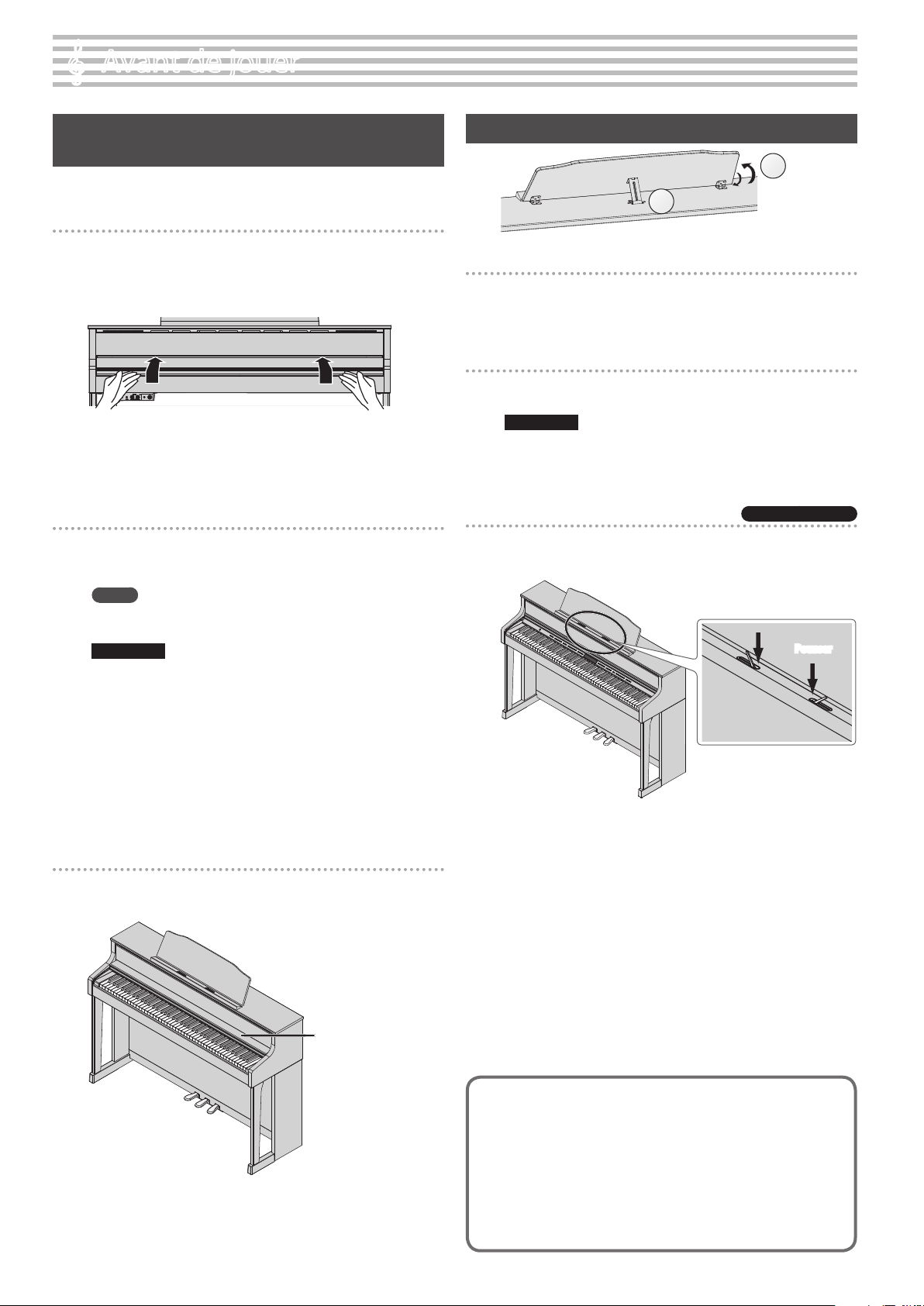
Avant de jouer
°
Mise sous/hors tension (ouverture/fermeture du couvercle)
Vous pouvez mettre l’appareil sous/hors tension simplement en
ouvrant/fermant le couvercle.
Mise sous tension
1.
Baissez au minimum le volume des appareils connectés.
2. Ouvrez le couvercle.
Pour ouvrir le couvercle, utilisez les deux mains pour le soulever
légèrement et faites-le glisser en l’écartant de vous.
3. Réglez le volume à l’aide des boutons [Volume].
* Cet appareil est équipé d’un circuit de protection. Un bref délai
(quelques secondes) après la mise hors tension de l’appareil est
nécessaire avant que ce dernier fonctionne correctement.
Mise hors tension
1.
Refermez le couvercle.
Pour refermer le couvercle, tirez-le vers vous avec précaution, puis
abaissez-le doucement après l’avoir entièrement déployé.
MÉMO
Vous pouvez mettre l’appareil sous/hors tension en appuyant sur
le bouton [L] tout en laissant le couvercle ouvert (p. 5).
REMARQUE
5 Lors de l’ouverture et de la fermeture du couvercle, veillez à ne
pas vous coincer les doigts entre la partie amovible et le corps
de l’appareil. Faites tout particulièrement attention si vous
utilisez l’appareil en présence d’enfants.
5 Si vous avez placé des objets (papiers, objets métalliques, etc.)
sur le couvercle du clavier, veillez à ne pas ouvrir le couvercle.
Les objets pourraient sinon glisser à l’intérieur de l’instrument
et ne plus pouvoir être récupérés.
5 Lors de la mise hors tension, ne débranchez pas le cordon
d’alimentation tant que le témoin « Phones » de la prise
Phones est allumé.
Mise en place du pupitre
1
2
Relever le pupitre
1.
Procédez avec précaution lorsque vous relevez le pupitre.
2. Insérez le loquet dans l’une des fentes an de placer le
pupitre dans l’angle souhaité.
Replier le pupitre
1.
En soutenant le pupitre d’une main, relevez les loquets au
dos du pupitre, puis repliez le pupitre avec précaution.
REMARQUE
Lorsque vous relevez ou repliez le pupitre, veillez à ne pas
vous coincer les doigts entre la partie amovible et le corps de
l’appareil. Faites tout particulièrement attention si vous utilisez
l’appareil en présence d’enfants.
Utiliser les supports du pupitre
Vous pouvez utiliser les supports du pupitre pour maintenir en place
les pages des partitions.
Si vous n’utilisez pas les supports, laissez-les repliés.
HP605 uniquement
Pousser
Utiliser le couvercle pour masquer le panneau (Classic Position)
Vous pouvez utiliser le couvercle pour masquer le panneau. Vous
pouvez ainsi vous concentrer sur votre jeu sans être distrait par les
boutons ou l’achage.
Couvercle
4
À propos de la fonction d’extinction automatique (Auto O)
L’appareil s’éteindra automatiquement après une période prédéterminée
suivant la dernière performance musicale ou la dernière utilisation des boutons
ou commandes (fonction Auto O).
Si vous ne souhaitez pas que l’appareil s’éteigne automatiquement, désactivez
la fonction Auto O (p. 20).
5 Tous les réglages en cours de modication seront perdus lors de la mise
hors tension. Si vous souhaitez conserver certains réglages, veillez à les
enregistrer au préalable.
5 Pour restaurer l’alimentation, mettez à nouveau l’appareil sous tension.
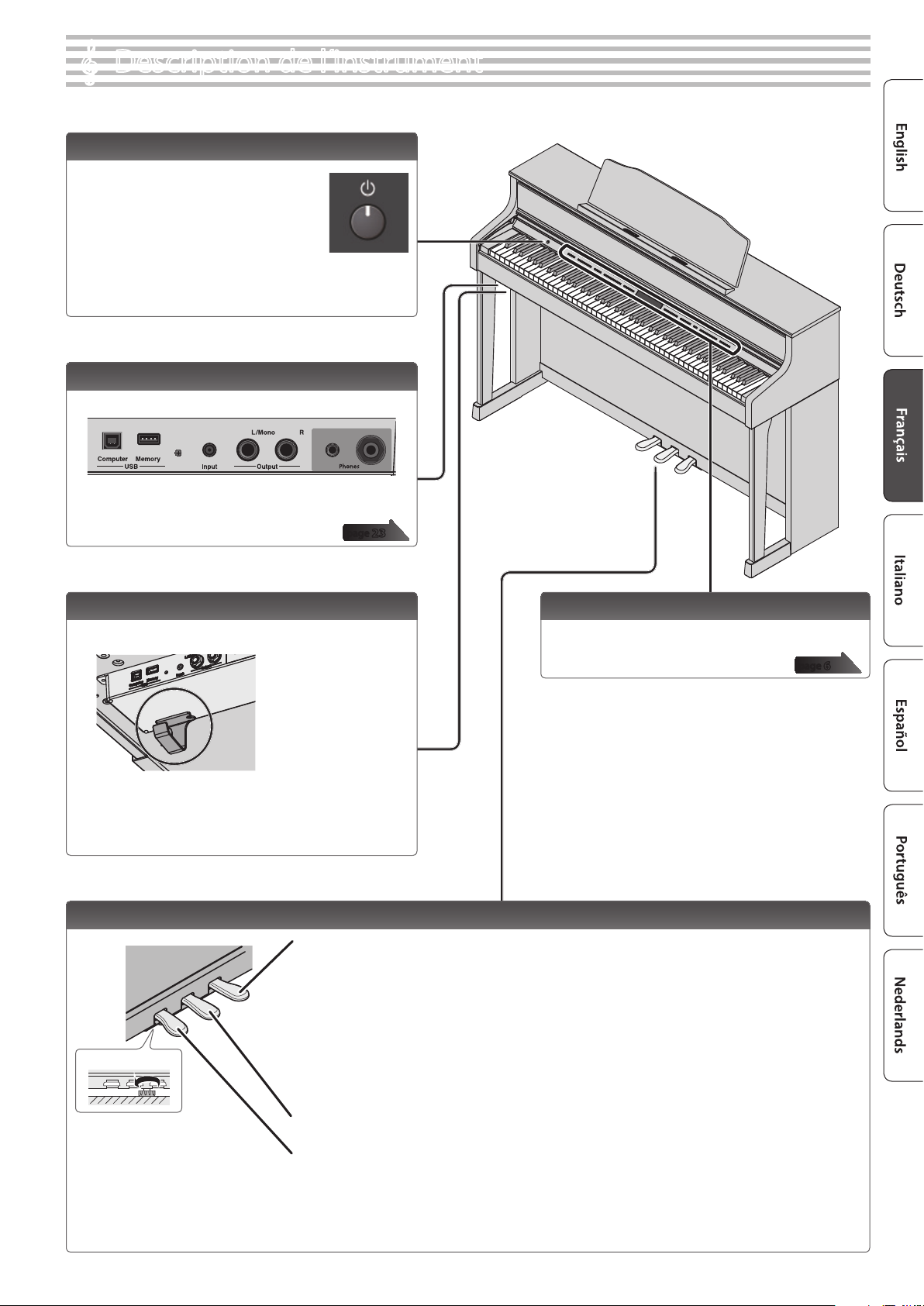
Description de l’instrument
°
Bouton [L]
L’instrument s’éteint/s’allume lorsque vous
ouvrez ou refermez le couvercle.
Si vous souhaitez mettre sous/hors tension
alors que le couvercle reste ouvert, appuyez sur
le bouton [L].
Pour mettre l’appareil hors tension, exercez une
pression prolongée sur le bouton [L].
* Ne débranchez jamais le cordon d’alimentation lorsque le message
« Don’t disconnect the power » (Ne pas débrancher) est aché à l’écran.
Panneau inférieur
Branchez le casque et la clé USB.
page
23
Crochet pour casque
Lorsque vous n’utilisez pas le casque, vous pouvez le
suspendre au crochet pour casque.
* N’accrochez rien d’autre que le casque sur ce crochet, et n’appliquez pas
de force excessive dessus. Vous pourriez endommager le crochet pour
casque.
Face avant
Permet de piloter l’appareil.
page
Pédale
Pédale forte
Cette pédale est utilisée pour maintenir le son. Tant que cette pédale est enfoncée, les notes sont maintenues de façon
prolongée même si vous relâchez les touches.
Lorsque la pédale forte est activée sur un piano acoustique, lorsque vous appuyez dessus, vous ne sentirez au début qu’une
légère résistance, mais si vous continuez à appuyer dessus, la sensation se fera beaucoup plus lourde. Sur l’instrument, ce
changement dans la sensation de résistance est simulé.
Sur un piano acoustique, lorsque vous appuyez sur la pédale forte, vous entendez d’abord le son des étouoirs relâchant
les cordes. Ensuite, vous devriez également pouvoir entendre la résonance sympathique des cordes adjacentes à celles des
Pied réglable
Faites pivoter le pied réglable
pour l’abaisser jusqu’à ce qu’il soit
fermement en contact avec le sol.
En particulier, si vous avez installé le
piano sur un tapis, vous devez faire
pivoter le pied réglable jusqu’à ce qu’il
exerce une pression ferme sur le sol.
* Lorsque vous utilisez la pédale, veillez à ne pas vous coincer les doigts entre la partie amovible et le corps de l’appareil. Faites tout particulièrement attention si vous
utilisez l’appareil en présence d’enfants.
notes jouées, ce qui entraîne un son riche et éclatant.
De plus, en utilisant des techniques de demi-pédales, le cœur du son disparaît rapidement tandis qu’une résonance riche et
ample demeure, produisant une forme de réverbération unique. Sur l’instrument, les sons uniques soutenus produits par les
techniques de demi-pédale sont reproduits en plus des sons de cordes relâchées (Damper Noise) et des sons de résonance
(Damper Resonance).
Pédale sostenuto
Permet de soutenir les notes sur lesquelles vous appuyez lorsque cette pédale est enfoncée.
Pédale douce
Cette pédale adoucit le son. Lorsque vous actionnez la pédale douce, le son est atténué et moins fort que si vous jouiez d’une
autre manière avec une force équivalente. Elle a la même fonction que la pédale gauche d’un piano à queue. La douceur du
son varie subtilement en fonction de la force exercée sur la pédale.
6
5
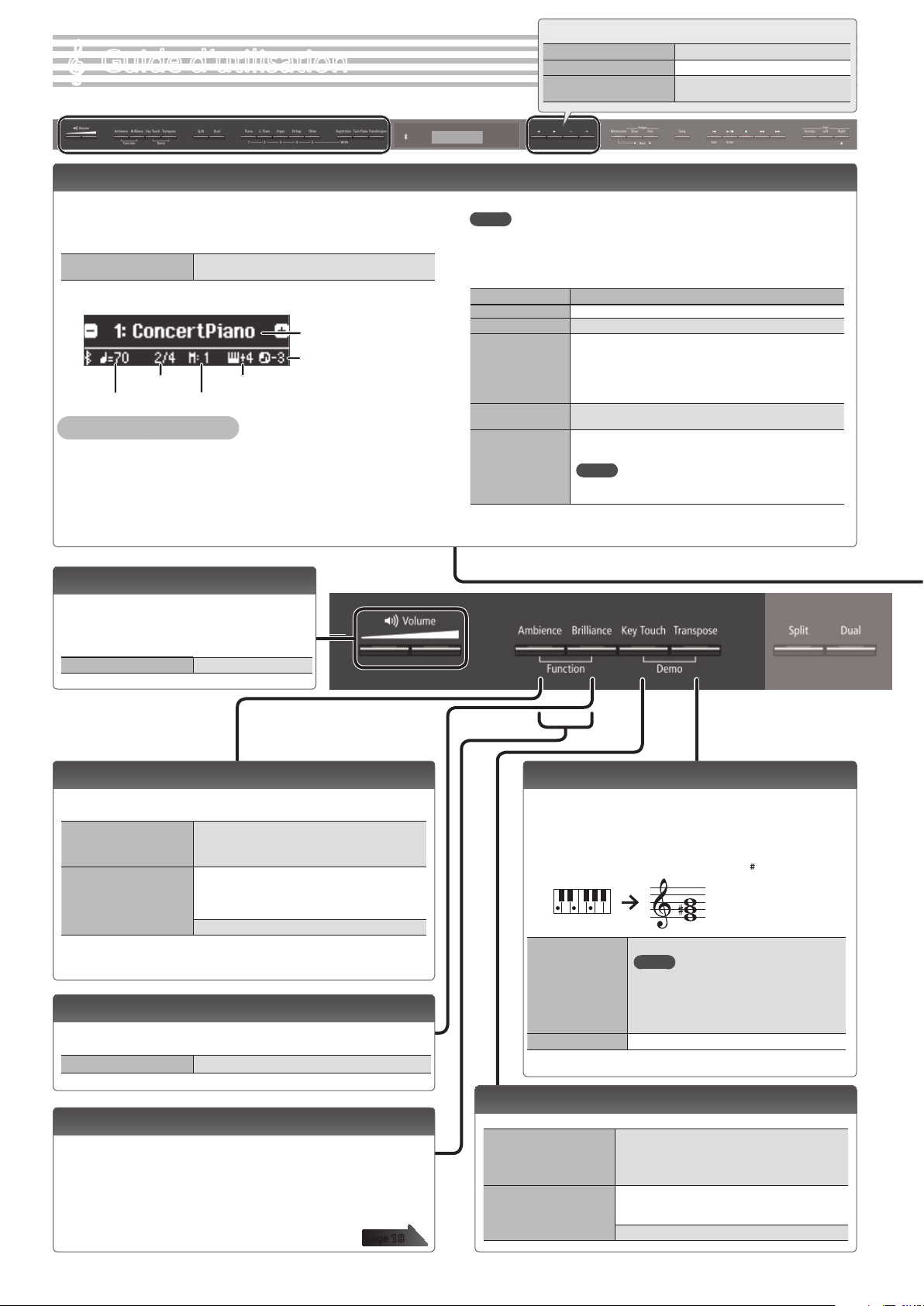
Guide d’utilisation
°
Sélection d’un son
Outre les sons de piano, l’appareil vous ore la possibilité de jouer
avec de nombreux autres sons.
Ces sons sont appelés des « Tones ». Les « Tones » sont divisés en cinq
groupes, dont chacun est aecté à un bouton Tone diérent.
Pour sélectionner un son
Achage de l’écran
Rythme
Tempo
Audition des sons (Tone Demo)
4. Maintenez enfoncé le bouton [Key Touch] et appuyez sur le bouton
[Transpose].
5. Sélectionnez un son.
Vous pouvez entendre une démo audio du premier son dans
chaque groupe de sons.
Appuyez sur un bouton Tone (par exemple, [Piano])
puis utilisez les boutons [–] [+].
Nom du son
Transposition
du morceau
Transposition du clavier
Mesure
Opérations de base
Sélectionner un réglage
Modier une valeur Utilisez les boutons [–] [+].
Restaurer la valeur par
défaut
Utilisez les boutons [K] [J].
Appuyez simultanément sur les
boutons [–] [+].
6. Pour terminer la démo de son, appuyez sur le bouton [u].
MÉMO
Pour en savoir plus sur les sons, reportez-vous au document « Tone List » à la n
de ce manuel.
Groupes de sons
Bouton Explication
Bouton [Piano] Sons de piano à queue
Bouton [E. Piano] Sons de piano électrique
Bouton [Organ]
Bouton [Strings]
Bouton [Other]
*1 L’eet de rotation est un eet qui simule le son des haut-parleurs tournants. Vous
avez le choix entre deux réglages : rapide et lent.
Sons d’orgue
* Si vous avez sélectionné un son d’orgue fournissant un
eet de rotation (*1), par exemple Combo Jz. Org ou
Ballad Organ, appuyer sur le bouton [Organ] modie la
vitesse de l’eet de rotation.
Sons d’instruments à cordes, par exemple des violons, ainsi
que des d’autres instruments utilisés dans des orchestres.
Permet de sélectionner divers sons comme des basses ou
des sons d’accompagnement.
MÉMO
Vous pouvez utiliser les boutons [K] [J] pour
sélectionner les sons de la catégorie suivante.
Régler le volume général
Vous pouvez régler le volume du hautparleur en utilisant les haut-parleurs
externes, ou le volume du casque lorsque le
casque est connecté.
Régler le volume 0–100
Ajouter de la réverbération au son (Ambience)
Il est possible d’ajouter au son un eet de réverbération
caractéristique d’une performance dans une salle de concert.
Régler la réverbération
(Ambience)
Headphones 3D Ambience
* L’eet de réverbération n’est pas appliqué aux chiers audio.
0–10 (valeur par défaut : 2)
* Si l’eet Headphones 3D Ambience est activé,
vous pouvez régler la profondeur de cet eet.
Vous pouvez appliquer un eet Headphones
3D Ambience pour avoir l’impression que le son
émane du piano lui-même alors même que vous
utilisez le casque.
O, On (valeur par défaut : On)
Régler la brillance du son (Brilliance)
Vous pouvez régler la brillance du son lorsque vous jouez au clavier
ou que vous lisez un morceau.
Régler la brillance du son -10–0–10 (valeur par défaut : 0)
Transposer la hauteur de note (Transpose)
Il est possible de transposer le clavier ou le morceau par
pas de demi-tons.
Par exemple, si un morceau est en Mi majeur, mais
que vous souhaitez le jouer en Do majeur, dénissez la
fonction Keyboard Transpose sur « 4 ».
Si vous jouez C E G 0 Vous entendrez E G B
-6–0–5 (valeur par défaut : 0)
MÉMO
Kbd Transpose
Song Transpose -12–0–12 (valeur par défaut : 0)
Vous pouvez également modier le réglage
Keyboard Transpose en maintenant
enfoncé le bouton [Transpose] et en
appuyant sur la note qui sera la tonique
(note racine) de la clé transposée.
Réglages divers (mode Fonction)
Vous pouvez eectuer des réglages détaillés de l’instrument.
1. Appuyez simultanément sur le bouton [Ambience] et le bouton
[Brilliance].
2. Utilisez les boutons [K] [J] pour sélectionner l’élément à
congurer.
3. Utilisez les boutons [–] [+] pour modier le réglage.
page
6
18
Modier la réponse du clavier (Touch)
Vous pouvez modier la sensation de jeu (réponse) du clavier.
Régler la réponse du
clavier
Hammer Response
Fix, 1–100 (valeur par défaut : 50)
* Si ce réglage est déni sur « Set », chaque note
est jouée au même volume, quelle que soit la
force avec laquelle vous jouez au clavier.
Permet de régler la durée depuis la pression sur
la touche jusqu’à l’émission du son du piano. Des
valeurs plus élevées augmentent le délai.
O, 1–10 (valeur par défaut : 2)
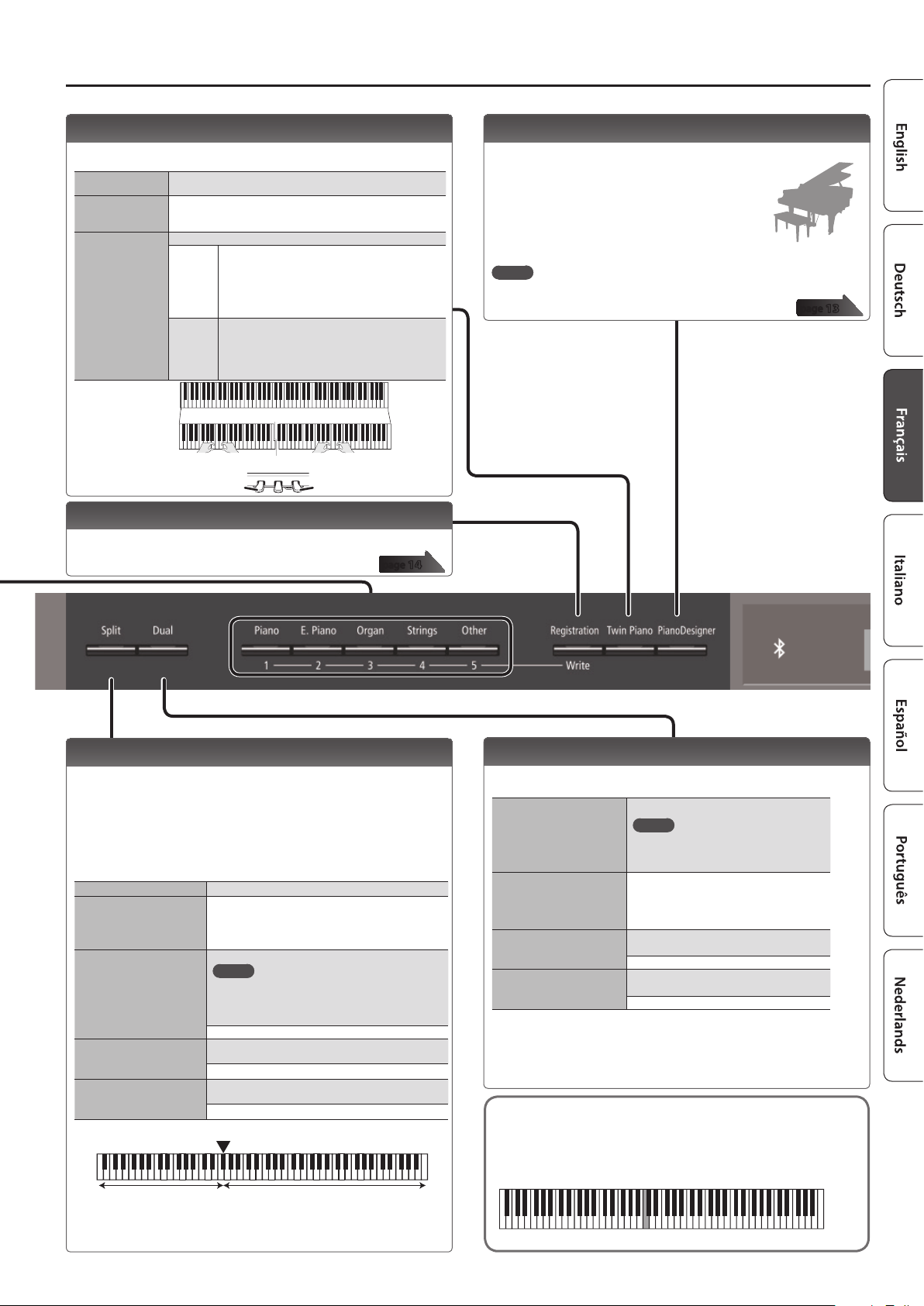
Guide d’utilisation
Diviser le clavier pour jouer à quatre mains (Twin Piano)
Vous pouvez diviser le clavier en deux sections, gauche et droite,
pour permettre à deux personnes de jouer dans la même tessiture.
Activation de la
fonction Twin Piano
Modier le son Twin
Piano
Modier le mode
d’émission du son
(Mode)
Clavier
classique
Twin Piano
Activez le bouton [Twin Piano].
1. Utilisez les boutons [K] [J] pour sélectionner « Tone ».
2. Appuyez sur un bouton de son.
3. Utilisez les boutons [–] [+].
Utilisez les boutons [–] [+].
Pair
Individual
Pédale forte pour la
partie gauche
Les notes jouées sur la partie droite du clavier sont
restituées de façon plus audible par le haut-parleur
droit, et celles de la partie gauche de façon plus
audible par le haut-parleur gauche.
Si vous utilisez un casque, vous pouvez entendre le
jeu de l’autre personne.
Les notes jouées sur la partie droite du clavier sont
restituées uniquement par le haut-parleur droit, et
celles de la partie gauche, par le haut-parleur gauche.
Si vous utilisez un casque, vous ,ne pouvez pas
entendre le jeu de l’autre personne.
C4 C5 C6 C7 C8C3C2C1
point de partage
C4 C5 C6C3C4 C5C3 C6
Pédale forte pour la
partie droite
Enregistrer vos réglages de jeu (Registration)
Vous pouvez enregistrer les réglages de son et les réglages de jeu,
par exemple Dual Play ou Split Play, et les rappeler facilement à
votre convenance.
page
14
Créer votre propre son de piano (Piano Designer)
Vous pouvez créer votre propre son de piano en personnalisant les
éléments du son de piano à queue en fonction de vos
goûts.
1. Appuyez sur le bouton [Piano Designer].
2. Utilisez les boutons [K] [J] pour sélectionner
l’élément à modier.
3. Utilisez les boutons [–] [+] pour modier la
valeur.
MÉMO
La fonction Piano Designer peut être utilisée pour personnaliser la sonorité des
sons du bouton [Piano] uniquement.
page
13
Jouer des sons diérents avec la main droite et la main gauche
Vous pouvez jouer diérents sons dans la section à gauche ou à
droite d’une touche spéciée. Par exemple, vous pouvez utiliser votre
main gauche pour jouer un son de basse, et votre main droite pour
jouer un son de piano.
Cette fonction est dénommée « Split Play » (jeu partagé) et la touche
au niveau de laquelle le clavier est divisé est dénommée « split
point » (point de partage).
Activer la fonction Split Activez le bouton [Split].
Changer le son de la main
droite et le son de la main
gauche
Split Point
Balance
Left Shift
1. Utilisez les boutons [K] [J] pour sélectionner
« right-hand tone » ou « left-hand tone ».
2. Appuyez sur un bouton de son.
3. Utilisez les boutons [–] [+].
Permet de modier le point de partage.
MÉMO
Vous pouvez également spécier le point de
partage en maintenant enfoncé le bouton
[Split] et en appuyant sur la touche au niveau de
laquelle vous souhaitez diviser le clavier.
B1–B6 (valeur par défaut : F#3)
Permet de modier la balance de volume de la
fonction Split Play.
9:1–9:9–1:9 (valeur par défaut : 9:9)
Permet de modier la note du son de la main
gauche par unités d’une octave.
-2–0–2 (valeur par défaut : 0)
F#3
Son de la main gauche Son de la main droite
Point de partage (valeur par défaut au démarrage) : F#3
* Si vous sélectionnez un son à l’aide du bouton [Piano] comme son de la main
gauche, le son peut sembler diérent de d’habitude.
(Split Play)
Superposer deux sons (Dual Play)
Vous pouvez jouer deux sons simultanément depuis une seule
touche. Cette fonction est dénommée « Dual Play ».
Activez le bouton [Dual].
Activation du mode Dual
Changer le son 1 et le son 2
Balance
Tone 2 Shift
* Selon la combinaison de sons, l’eet peut ne pas s’appliquer au son 2, et le son
peut alors sembler diérent de d’habitude.
* Si vous sélectionnez un son à l’aide du bouton [Piano] comme son 2, le son peut
sembler diérent de d’habitude.
Lire le nom de la note (par exemple C4)
L’indication alphabétique pour les réglages tels que Split Point
indique le nom de la note.
Par exemple, l’indication « C4 » désigne le quatrième Do depuis le
bord gauche du clavier.
MÉMO
Vous pouvez également utiliser le mode
Dual Play en appuyant simultanément
sur deux boutons de sons.
1. Utilisez les boutons [K] [J] pour
sélectionner « tone 1 » ou « tone 2 ».
2. Appuyez sur un bouton de son.
3. Utilisez les boutons [–] [+].
Permet de régler la balance du volume
(son 1: son 2) pour le mode Dual Play.
9:1–9:9–1:9 (valeur par défaut : 9:3)
Permet de modier la note du son 2 par
unités d’une octave.
-2–0–2 (valeur par défaut : 0)
C4 C5 C6 C7 C8C3C2C1
7
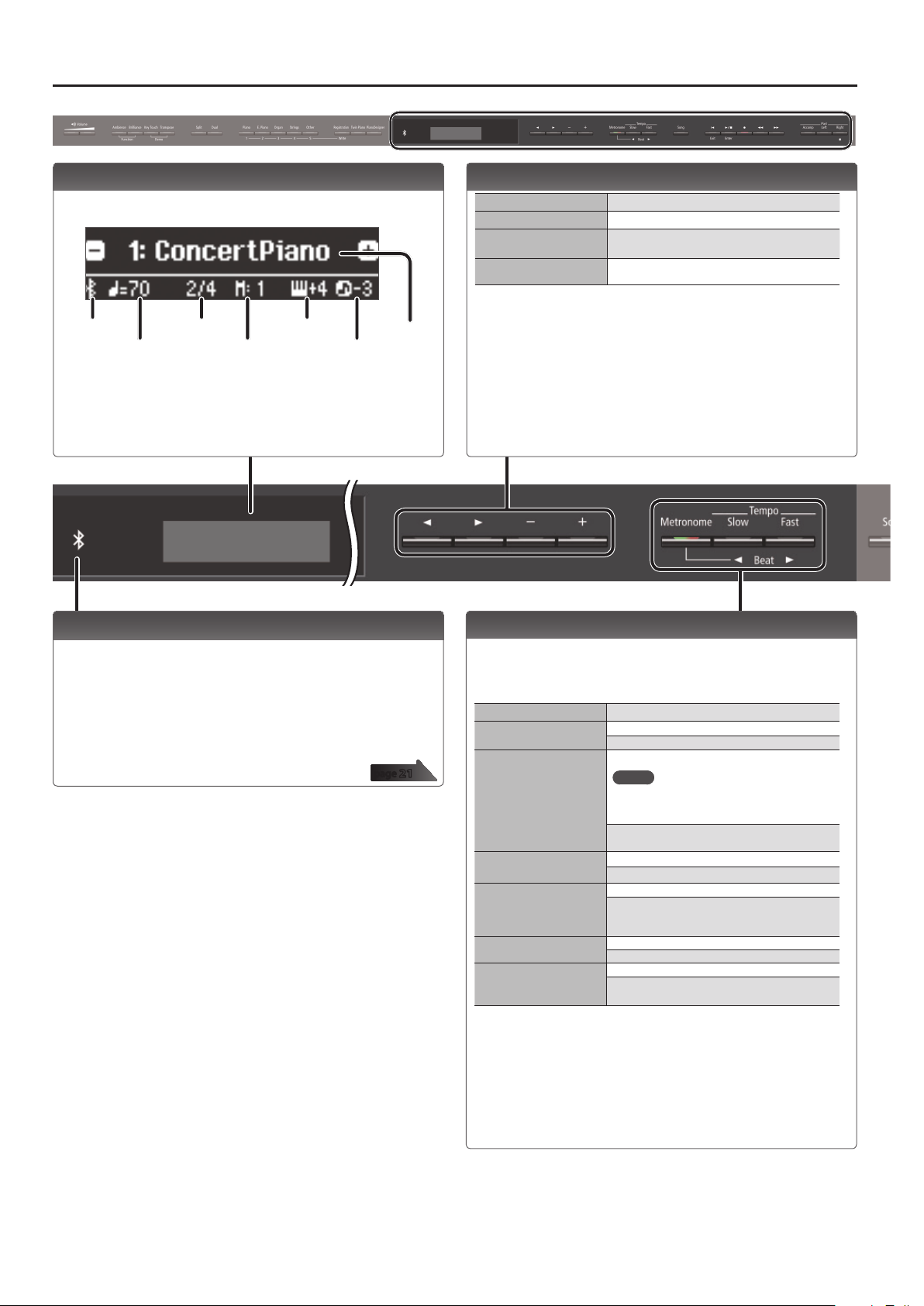
Guide d’utilisation
Écran
Ache les informations telles que le nom du son, le nom du morceau,
le tempo et le rythme.
État de la
connexion
Bluetooth
* Les explications de ce manuel s’accompagnent d’illustrations montrant ce qui
s’ache généralement sur l’écran. Notez toutefois que votre appareil peut
intégrer une version améliorée plus récente du système (par exemple inclure
des sons plus récents). Dans ce cas, ce que vous voyez à l’écran peut ne pas
toujours correspondre aux illustrations du manuel.
Tempo
Rythme
Mesure
Transposition
du clavier
Nom du son ou
nom du morceau
Transposition
du morceau
Utiliser la fonction Bluetooth
Le son émis par un dispositif de lecture audio équipé de la fonction
Bluetooth peut être restitué via cet instrument. Utilisez la pédale de
l’instrument pour tourner les pages d’une partition achée sur un
dispositif d’achage équipé de la fonction Bluetooth.
Lorsque vous mettez l’instrument sous tension, le témoin Bluetooth
s’allume.
Lorsque l’appariement a lieu, ou en cas de connexion ou de
déconnexion, le témoin Bluetooth clignote.
page
21
Sélectionner un élément/modier une valeur
Sélectionner un réglage
Modier une valeur Utilisez les boutons [–] [+].
Modier une valeur
successivement
Revenir à la valeur par
défaut
Utilisez les boutons [K] [J].
Maintenez enfoncé le bouton [–] ou le bouton [+].
Maintenez enfoncé le bouton [–] ou le bouton [+]
simultanément.
Utiliser le métronome
Vous pouvez utiliser un métronome pendant que vous jouez. Vous
pouvez également modier le tempo et le rythme du métronome.
Au cours de la lecture d’un morceau, le métronome adopte le tempo
et le rythme de ce morceau.
Utiliser le métronome Activez le bouton [Metronome].
Modier le tempo
Beat
Down beat
Pattern
Volume
Tone
Utilisez les boutons [Slow] [Fast].
10–500
Modie le rythme du métronome.
MÉMO
Vous pouvez également modier le rythme en
maintenant enfoncé le bouton [Metronome]
et en utilisant les boutons [Slow] [Fast].
2/2, 2/4, 3/4, 4/4, 5/4, 6/4, 7/4, 3/8, 6/8, 8/8, 9/8,
12/8 (valeur par défaut : 4/4)
Rythme plus lent.
O, On (valeur par défaut : On)
Modie la conguration du métronome.
O, Eighth note, Eighth-note triplet, Shue,
Sixteenth note, Quarter-note triplet, Quarter
note, Dotted eighth (valeur par défaut : O)
Modie le volume du métronome.
O, 1–10 (valeur par défaut : 5)
Modie le son du métronome.
Click, Electronic, Voice (Japanese), Voice (English)
(valeur par défaut : Click)
8
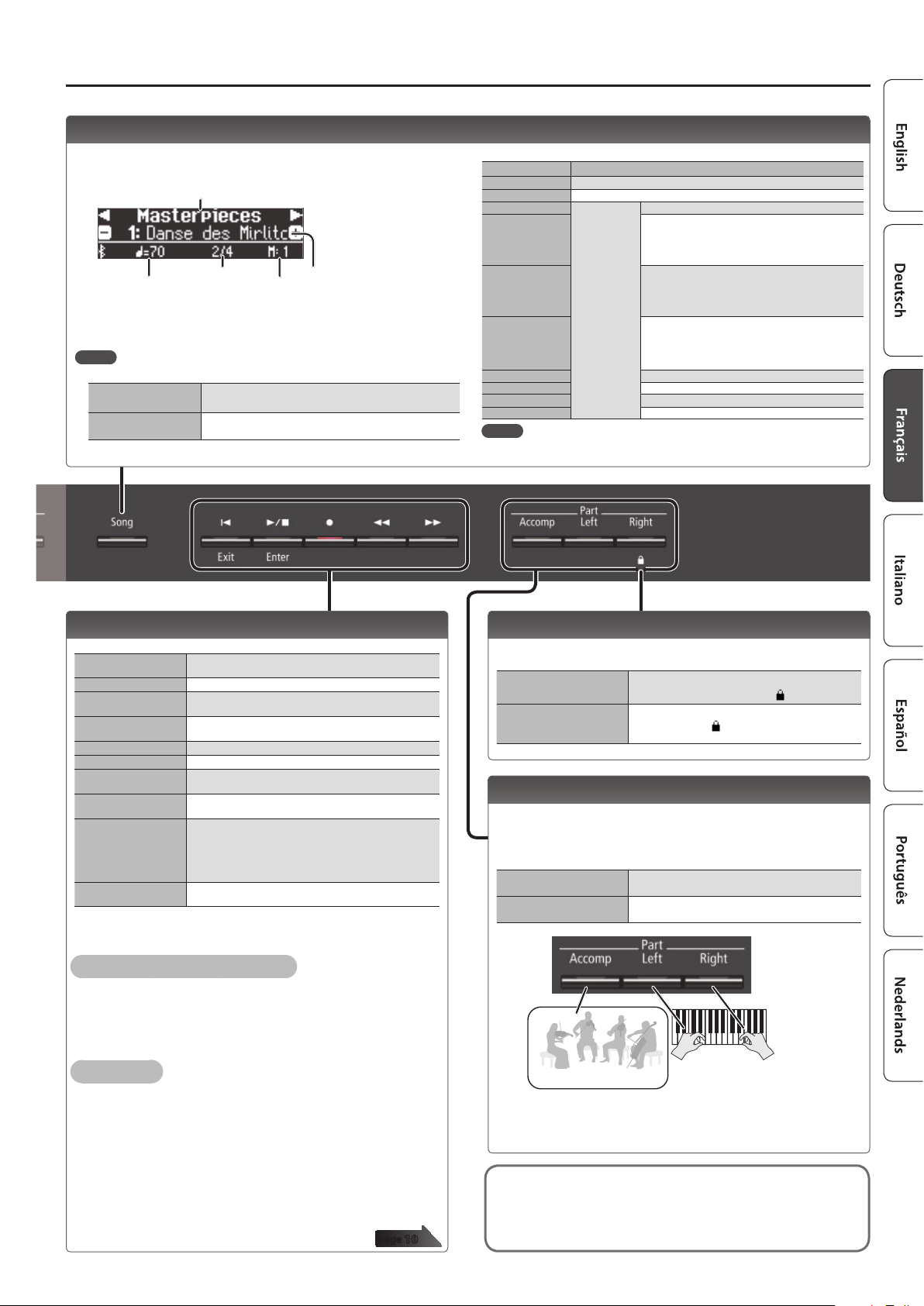
Sélection d’un morceau
Vous pouvez sélectionner des morceaux dans l’écran Song.
1. Appuyez sur le bouton [Song] pour accéder à l’écran Song.
Catégorie
Tempo
Rythme
2. Utilisez les boutons [K] [J] pour sélectionner une catégorie.
3. Utilisez les boutons [–] [+] pour sélectionner un morceau.
4. Appuyez sur le bouton [s] pour lire le morceau.
MÉMO
Pour sélectionner un son depuis un dossier sur une clé USB, procédez comme suit.
Accéder au dossier
Quitter le dossier
Utilisez les boutons [-] [+] pour sélectionner le dossier et
appuyez sur le bouton [s] (Enter).
Utilisez les boutons [–] pour sélectionner « (haut) », puis
appuyez sur le bouton [s] (Enter).
Mesure
Nom du morceau
Guide d’utilisation
Liste de catégories
Catégorie Explication
USB Memory
Internal Memory
Listening
Masterpieces
Easy Piano
Scales
Hanon The Virtuoso Pianist No.1–20
Beyer Vorschule im Klavierspiel Op.101 No.1–106
Burgmüller 25 Études faciles et progressives Op.100
Czerny100 100 Übungsstücke Op.139
MÉMO
Pour plus de détails sur les morceaux internes, reportez-vous au document
« Internal Song List » à la n de ce manuel.
Morceaux enregistrés sur une clé USB
Morceaux enregistrés dans la mémoire interne
Morceaux
internes de
cet appareil
Morceaux de piano recommandés pour l’écoute
Chefs-d’œuvre du piano
Morceaux correspondant à la collection de
partitions fournies, « Roland Classical Piano
Masterpieces ».
Morceaux populaires et compositions classiques
célèbres
Morceaux correspondant à la collection de
partitions fournies, « Let’s Enjoy Piano ».
Gammes dans toutes les clés (gammes
majeures, gammes mineures)
Morceaux correspondant à la collection de
partitions fournies, « Let’s Enjoy Piano ».
Lecture ou enregistrement d’un morceau
Cette section explique comment lire ou enregistrer un morceau.
Revenir au début du
morceau
Lecture/arrêt
Passer en mode Prêt
pour l’enregistrement
Record
Retour rapide
Avance rapide
Lire tous les morceaux
(All Song Play)
Modier le tempo du
morceau
Lire le morceau à
tempo constant
(Tempo Mute)
Émettre un décompte
(*1)
*1 Une série de sons joués en rythme pour indiquer le tempo avant le début d’un
morceau est appelé « count-in ». En écoutant un « count-in », il vous sera plus
facile de synchroniser votre propre performance en fonction du tempo de lecture.
Pour réaliser un nouvel enregistrement
1. Sélectionnez le son que vous souhaitez jouer.
2. Appuyez sur le bouton [t].
3. Appuyez sur le bouton [s] (Play/Stop) pour démarrer
l’enregistrement.
4. Appuyez sur le bouton [s] (Play/Stop) pour arrêter l’enregistrement.
Overdubbing
1. Sélectionnez le morceau à sonoriser.
2. Appuyez sur le bouton [t].
3. Appuyez sur le bouton de curseur [J].
4. Appuyez sur le bouton de la partie que vous souhaitez enregistrer
jusqu’à ce qu’il clignote.
5. Appuyez sur le bouton [s] (Play/Stop) pour démarrer
l’enregistrement.
6. Appuyez sur le bouton [s] (Play/Stop) pour arrêter l’enregistrement.
Appuyez sur le bouton [u].
Appuyez sur le bouton [s].
Pendant l’arrêt du morceau, appuyez sur le bouton [t].
En mode Prêt pour l’enregistrement, appuyez sur le
bouton [s].
Appuyez sur le bouton [x].
Appuyez sur le bouton [y].
Maintenez le bouton [Song] enfoncé et appuyez sur le
bouton [s].
Appuyez sur les boutons [Slow] [Fast].
Maintenez le bouton [s] enfoncé et appuyez sur les
boutons [Slow] [Fast].
Pour eacer la fonction Tempo Mute, maintenez
enfoncé le bouton [s] une nouvelle fois et appuyez
sur les boutons [Slow] [Fast].
Maintenez le bouton [Metronome] enfoncé et appuyez
sur le bouton [s].
page
10
Désactivation des boutons (Panel Lock)
En désactivant les boutons autres que le bouton [L] et les boutons
[Volume], vous pouvez empêcher toute opération accidentelle.
Verrouiller le panneau
Déverrouiller le panneau
Maintenez enfoncé le bouton [Right] jusqu’à ce
que l’écran ache le symbole «
Maintenez enfoncé le bouton [Right] jusqu’à ce
que le symbole «
l’appareil hors tension.
» disparaisse, ou mettez
».
Sélection de la/des parties à jouer (Part Mute)
Les morceaux fournis sur cet appareil comportent trois parties :
accompagnement, main gauche et main droite.
Vous pouvez couper le son d’une partie spécique pour qu’il ne soit pas
produit. Seules les parties que vous souhaitez entendre seront jouées.
Lire une partie
Couper le son d’une partie
d’accompagnement
* Certains sons ne contiennent pas de partie main gauche ou de partie
accompagnement. Dans ce cas, appuyer sur le bouton de la partie en question
ne le fait pas s’allumer.
* La fonction Part Mute n’est pas disponible lors de la lecture d’un chier audio.
Formats de morceau pouvant être lus par l’appareil
L’appareil peut lire les données dans les formats suivants.
5 Formats SMF 0/1
5 Fichiers audio : Format WAV, 44,1 kHz, linéaire 16 bits
Le bouton des parties que vous souhaitez lire
s’allume.
Le bouton des parties dont vous souhaitez couper
le son s’éteint.
Partie
Partie de la
main gauche
Partie de la
main droite
9
